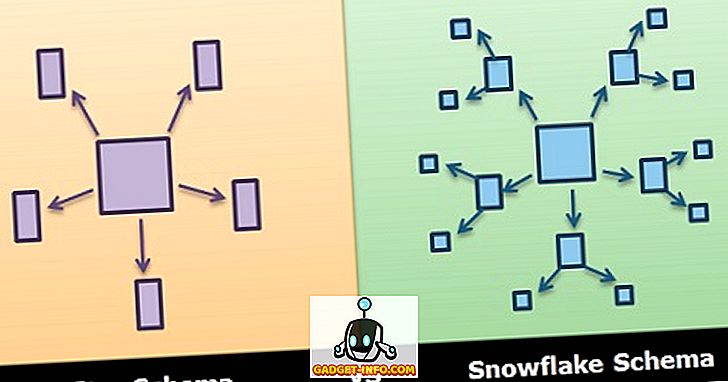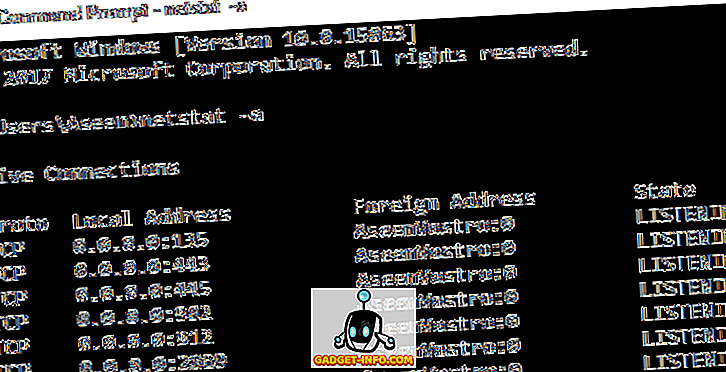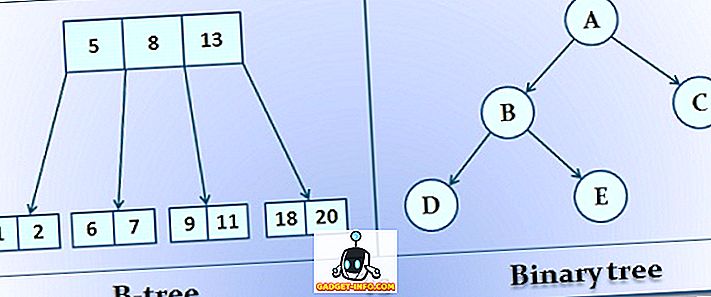Dejavnost snemalnega zaslona se lahko izkaže za zelo priročno, ko gre za ustvarjanje vadnic in izobraževalnih videoposnetkov. In seveda, shranite zapis o vaši igralni seji, ko porazite glavnega šefa za nekatere hvalisne pravice, nikoli ne boli. Scenariji uporabe so precej različni, vendar se vse zoži na en dejavnik, tj. Izbiro prave programske opreme za snemanje zaslona.
Da bi vam prihranili težave pri iskanju po delovnih mestih Reddit in dolgih razpravah o spletnih skupnostih, smo sestavili seznam najboljših snemalnikov zaslona za Windows. Naslednji seznam je sestavljen ob upoštevanju raznolikih potreb uporabnikov, od osnovne programske opreme za snemanje zaslona do funkcij, ki so zahtevne za igralce in strokovnjake. Torej, brez nadaljnjega odlašanja, gremo skozi naš seznam 8 najboljših programov za snemanje zaslona za Windows:
8 Najboljša programska oprema za snemanje zaslona za Windows
Opomba : Poskušal sem te programske opreme za snemanje zaslona na svojem prenosnem računalniku HP z operacijskim sistemom Windows 10 Pro in vsi so delali, kot bi pričakovali. Večina aplikacij za snemanje zaslona je brezplačna, nekatere pa imajo brezplačne različice in brezplačne preskuse.
1. Studio OBS (brezplačno)

Kakovostno snemanje zaslona? Preveri. Pretakanje na več platformah? Preveri. Orodja za urejanje in nadzor na ravni Pro? Preveri. OBS Studio je ena izmed najbolj decked out snemanje programske opreme v domeni. Na mizo prinaša obsežen nabor orodij za urejanje videoposnetkov, zaradi česar je priljubljen med igralniško skupnostjo in strokovnjaki, ki poznajo urejanje videoposnetkov.
Pros : Za razliko od številnih drugih možnosti v domeni, OBS ne določa omejitve dolžine videoposnetkov, ki jih lahko posnamete ali pretočite, kljub temu, da ste popolnoma brezplačni in odprti. Izbirate lahko med različnimi resolucijami (HD, FullHD, itd.) In video formati (flv, mp4, mkv itd.), Da jih pretakate na priljubljenih platformah za pretakanje, kot so Twitch, YouTube, Facebook Live in DailyMotion. In da, OBS Studio lahko pretaka igre v celozaslonskem načinu in snema videoposnetke s hitrostjo sličic do 60 sličic na sekundo . Skratka, ne boste ostali brez več možnosti, če boste preskočili bandwagon OBS Studio, če boste uspeli doseči njegov uporabniški vmesnik.
Proti : Sama raznolikost orodij, ki so na voljo v OBS Studio, je zastrašujoča možnost za začetnike, da ne omenjamo dejstva, da je za prilagoditev in prilagoditev nastavitev potrebnega veliko časa.
Prenesite Studio OBS (brezplačno)
2. Camtasia (prosti preizkus)

Eden od najbolj priljubljenih snemalnih zaslonov programske opreme tam zunaj, Camtasia živi do svoje ime z veliko zbirko orodij za urejanje lepo urejeno v vmesnik, zaradi česar je relativno enostavno najti in uporabiti. Opombe, prehodi, animacije, ime, Camtasia.
Pros : Eden od najbolj privlačnih vidikov Camtasia je postavitev orodij za polepšanje v svojem uporabniškem vmesniku, ki jih je enostavno poiskati in še lažje uporabljati, saj sledijo preprostemu mehanizmu povleci in spusti, ki ga uporablja . Programska oprema ima praktično vsako orodje v knjigi (dimenzija po meri, učinki napisov, učinki kurzorja, kvizi časovnih premikov itd.), Ki vam pomagajo narediti popoln videoposnetek, ki ga lahko delite na platformah, kot sta Vimeo in YouTube. Poleg tega lahko urejene videoposnetke shranite lokalno ali v storitvi Google Drive neposredno iz storitve Camtasia. Kljub temu, da je prost, ni časovne omejitve glede dolžine videoposnetkov, ki jih lahko posnamete, kar je velik bonus.
Cons : Bogata paleta dobrote, ki jih ponuja Camtasia, jo uvršča v lasten razred, vendar prihaja s strmo ceno . Čeprav dobite brezplačno poskusno obdobje enega meseca, boste morali za nadgradnjo $ 99.50 samo nadgraditi in $ 199 kupiti enojno uporabniško licenco za Mac in Windows različice Camtasia v enem paketu. Torej, razen če ste globoko vložili v ekosistem in lahko v celoti izkoristite svoje obsežne pripomočke, ne boste imeli dobre ideje za premijsko različico aplikacije, saj so na voljo druge možnosti, ki so brezplačne. Poleg tega Camtasia potrebuje veliko časa (in očitno tudi viri) za nalaganje, zato, če namestite programsko opremo na ne tako močan sistem, bodite potrpežljivi.
Prenesite Camtasia (brezplačna preizkusna različica, polna različica pri $ 99.50)
3. Studio za snemanje zaslona Movavi (brezplačna preizkusna različica)

Movavi Screen Capture Studio je sorazmerno manj znana programska oprema za snemanje zaslona za Windows, vendar ne pustite, da vas ta nejasnost v domeni zavede, saj je ponudba Movavi opremljena z vsemi orodji za snemanje in urejanje videoposnetkov, nato pa nekaj več. Movavi Screen Capture Studio je opremljen z nekaterimi najboljšimi orodji za urejanje video posnetkov, ki jih redko najdemo v paketu z drugo programsko opremo v tem segmentu.
Pros : Najprej je treba omejiti dolžino videoposnetkov, ki jih lahko posnamete s Movavi Screen Capture Studio. Poleg jedrnih orodij za urejanje, programska oprema prinaša tudi nekaj novih orodij za lepanje mize, kot so mozaik, zmanjšanje hrupa, leče za prilagajanje ostrenja, umetniška orodja za zamegljenost, scenske filtre in nalepke, ki jih lahko poimenujemo le nekaj. Dodatek besedila v različnih stilih, stabilizacija, pan / zoom in urejanje po posameznih okvirjih so nekatere druge možnosti, zaradi katerih je ta programska oprema resnično edinstvena in popolnoma vredna poskusiti.
Cons : Čeprav UI Movavi Screen Capture Studio je precej čist in je naložen s funkcijami, kratko obdobje prostega preizkusnega obdobja, ki traja le 7 dni, je uničujoče, poleg tega pa so izvoženi videi imeli velik vodni žig . Poleg tega, ne glede na to, kateri zvočni posnetki se snemajo s strani uporabnikov, se v poskusnem načinu shrani samo polovica vsake avdio datoteke. Torej, če vam je všeč ali ne, če želite dolgoročno uporabljati Movavi Screen Capture Studio, je nakup premijske različice edina možnost.
Prenesite Movavi Screen Capture Studio (brezplačna preizkusna različica s premijsko različico, ki se začne $ 25)
4. TinyTake (brezplačna različica na voljo)

TinyTake je zaslon za snemanje, kaj je MS-Paint za risanje. Način, na katerega MS-Paint omogoča izvajanje osnovnih nalog za urejanje slik, kot je obrezovanje in dodajanje barve, bo TinyTask omogočil snemanje kratkih videoposnetkov in zajemanje posnetkov z enako stopnjo lahkotnosti.
Pros : Če želite preprosto orodje za snemanje dejavnosti na zaslonu, ki vas ne bo zmedlo z zapletenim uporabniškim vmesnikom, obremenitvami ukazov in skritimi orodji, je TinyTake idealna možnost za vas. Programska oprema je zelo hitra, ko gre za dejavnost snemanja zaslona in posnetke zaslona. Poleg tega so vsa potrebna orodja lepo urejena na začetnem zaslonu programske opreme, od koder se lahko odločite za zajemanje mirujoče slike ali za snemanje celotne dejavnosti zaslona (ali samo del z ročno nastavitvijo območja ostrenja). Poleg tega imate tudi možnost, da jih shranite lokalno ali na 2 GB prostega pomnilnika v oblaku, ki je priložen brezplačni različici.
Nevarnosti : Čeprav so za posnetke zaslona na voljo osnovne možnosti urejanja, kot so opombe in dodajanje besedila, z videoposnetki ne morete storiti enako. Vse kar lahko storite je, da v brezplačni različici snemate video posnetke do 5 minut, kar v bistvu pomeni, da je snemanje iger na srečo daleč izven dosega. Če želite uporabljati orodja za urejanje videoposnetkov programske opreme in omogočiti neposredno nalaganje v YouTube, morate odšteti 9, 95 USD za 1-tedensko izkaznico ali pa naročniški načrt, ki se začne pri 29, 95 USD / leto, kar prinaša tudi ugodnosti, kot je povečanje snemanja videoposnetkov. omejitev, več shranjevanja v oblaku itd.
Prenesite TinyTake (brezplačna različica, različica Premium se začne pri 29, 95 $ / leto ali 9, 95 USD za 1-tedenski list)
5. Snemalnik zaslonov za sladoled (brezplačna različica na voljo)

Icecream Screen Recorder je ena izmed najbolj zmogljivih programov za snemanje zaslona, zahvaljujoč čistemu uporabniškemu vmesniku in bogati paleti orodij, ki uporabnikom omogočajo enostavno upravljanje spremenljivk, kot so razmerje med širino in višino (4: 3 ali 16: 9), ločljivost videa (240p). do 1080p ) in avdio bitrate med drugim.
Pros : Icecream Screen Recorder vam omogoča zajemanje screenshotov v širokem naboru resolucij in videoposnetkov v več formatih, kot so MP4, WebM, AVI, itd. Videoposnetke lahko pretvorite v GIF-je in jih naložite v YouTube neposredno iz programske opreme. Poleg tega lahko shranjene datoteke shranite lokalno ali jih prenesete v Google Drive in Dropbox . Kar zadeva posnetke zaslona, lahko med drugim dodate številne učinke, kot so puščice, besedilo in številke, da bi povečali njihovo estetsko privlačnost.
Cons: Kot je običajno z veliko drugih zaslon snemanje programske opreme za Windows, Icecream Screen Recorder je brezplačna različica ponuja zelo omejen čas snemanja, tj 10 minut . Poleg tega so orodja, kot so vodni žig po meri za videoposnetke, izbira video formata itd., Na voljo samo v različici programske opreme Pro, ki stane 29, 95 $ . In hej, če je kakovost zvoka pomembna za vas, se bojim, da boste ostali brez več, če boste poskusili snemanje z zaslonom za sladoled.
Prenesite Icecream Studio (brezplačna različica, različica Pro pri $ 29.95)
6. DVD VideoSoft brezplačen video snemalnik (na voljo brezplačno različico)

Če želite ne-osnovni-brez-fuss zaslon snemanje dejavnosti programske opreme, ki je enostaven za uporabo, hitro in živi do svoje obljube, potem DVD VideoSoft's Free Screen Video Recorder je odlična programska oprema za vas. Predstavlja se kot majhno okno s samo 6 osnovnimi ukazi za zajemanje posnetkov zaslona in snemanja videoposnetkov. Rešitev DVD VideoSoft je temeljnega pomena pri svojem pristopu, vendar zadostuje za hitro uporabo.
Pro : DVD VideoSoft je Free Screen Video Recorder je 100% brez oglasov, spyware-free in malware-free, kot na razvijalce. V širokem razponu resolucij, ki segajo od 240p do 1080p, lahko posnamete posnetke zaslona v različnih vrstah datotek (npr. PNG, JPEG itd.) In videoposnetke brez časovne omejitve . V času, ko sem uporabljal programsko opremo, sem ugotovil, da je precej hiter, saj je posnetke shranil skoraj takoj v določeno mapo, takoj ko pritisnete gumb za ustavitev.
Cons : Videoposnetek, ki ga snemate s programsko opremo, je kljub odlični vizualni kakovosti in jasnosti zvoka estetski nered. Razlog? Velik "DVD VideoSoft's Free Screen Video Recorder" vodni žig pljuskel mrtvih središče na video . Torej se lahko odstrani? Da, vendar le, če ste se pripravljeni odločiti za premijsko članstvo, ki se začne pri $ 19 .
Prenesite DVD VideoSoftov brezplačen video snemalnik (brezplačna različica, različica Premium na $ 19 za leto ali $ 29 za neomejeno uporabo)
7. Aktivni predstavnik (brezplačna različica je na voljo)

Active Presenter je programska oprema za snemanje zaslona, ki je prilagojena ljudem, ki želijo ustvariti vsebine, kot so vadnice za programsko opremo, video predstavitve in videoposnetki za usposabljanje, da naštejemo samo nekatere. Poleg tega je Active Presenter precej enostaven za uporabo z enostavnim uporabniškim vmesnikom in množico orodij za urejanje posnetih posnetkov zaslona in videoposnetkov.
Pros : Ko gre za izdelavo programskih simulacij, Active Presenter spremeni zastrašujočo nalogo v prepir, saj samodejno loči video v več diapozitivov, podobno kot MS PowerPoint. Če želite posneti videoposnetke reakcij, posneti videoposnetke v živo itd., Se lahko Active Presenter izkaže za eno boljših možnosti, zahvaljujoč enostavni snemanju takšnih videoposnetkov in širokemu izboru orodij za urejanje, kot je Smart Capture, Audio / Video Overlay, izvoz več formatov in osvetlitev predmeta med drugim. In najboljša stvar je, da ni časovne omejitve glede dolžine videoposnetkov, ki jih lahko posnamete.
Cons : Aktivni Presenter se zdi, da je bil zasnovan z nišo občinstvo v mislih, in kot taka, ni posebej dobra možnost za igralce za snemanje svojih virtualnih ukrepov in droge kombinacije. Prav tako lahko nadzor in orodja za urejanje precej zmede ljudi, ki želijo uporabljati orodje samo za osnovne naloge snemanja zaslona. Poleg tega je večina orodij za urejanje, zlasti za videoposnetke, izključno namenjena prvovrstnim različicam programske opreme.
Prenesite Active Presenter (brezplačna različica, različica Premium, ki se začne pri $ 149)
8. ezvid (brezplačno)

ezvid je programska oprema za beleženje posnetkov zaslona, vendar je to pravi USP ezvida, saj združuje temeljna orodja za snemanje zaslona s preprostim uporabniškim vmesnikom, ki bo začetnike počutil kot doma.
Pros : Najprej ni nobene premijske različice programske opreme, tako da ne boste prisiljeni izdvojiti nekaj težko zasluženega denarja za bolj bogato različico. Ko govorimo o funkcionalnostih, lahko prenesete svoje odmevne videoposnetke na YouTube neposredno iz ezvida, dodate komentarje, nalepke in simbole v videoposnetke ter nadzorujete hitrost predvajanja . Poleg tega je ezvidova obsežna knjižnica ozadja in glasovnih možnosti sintetizatorja dodaten bonus, vendar lahko snemate le video posnetke dolžine do 45 minut .
Cons : Ena od največjih pomanjkljivosti ezvid je pomanjkanje naprednih orodij za urejanje videa, kot tudi njeno počasno video obdelavo in učinek hitrost uporabe na avdio / video datotek, kljub razvijalci trdijo, da je ena od najhitrejših možnosti v svoji domeni. Poleg tega programska oprema zahteva 10 GB prostega prostora na trdem disku na sistemu, da bi delal, da ne omenjamo napak in napak, ki jih boste naleteli med uporabo programske opreme.
Prenesi ezvid (brezplačno)
Poleg zgoraj omenjenega seznama programske opreme za snemanje zaslona, sem preizkusil tudi nekaj drugih možnosti, kot so Webinaria, Screencast-o-matic in Smart Pixel, če naštejemo samo nekatere, vendar imajo vse večje pomanjkljivosti, ki jim preprečujejo, da bi bile resnično produktivna možnost za snemanje posnetkov zaslona ali dejavnosti snemalnega zaslona. Nekateri od njih so po današnjih standardih bodisi primitivni, ostali pa so napeti in obremenjeni z zlonamerno programsko opremo.
Najboljši Screen Recorder Apps za Windows
V celoti gledano je omenjena programska oprema v resnici najboljša programska oprema za snemanje zaslona za Windows, ki jo lahko namestite na računalnik. Torej, kaj menite o našem izboru najboljše programske opreme za snemanje zaslona za Windows? Ali smo zamudili kakšno "resnično produktivno" alternativo? Sporočite nam v spodnjem oddelku za komentarje in povejte, ali vam je seznam pomagal pri prenosu popolne programske opreme za potrebe snemanja dejavnosti na zaslonu.